在现代社会中,Windows操作系统是最为常用的操作系统之一。本文将介绍如何使用U盘安装Win8系统,并以华硕电脑为例进行详细说明。无论你是第一次安装操作系统,还是需要重新安装系统,本教程都将帮助你顺利完成。
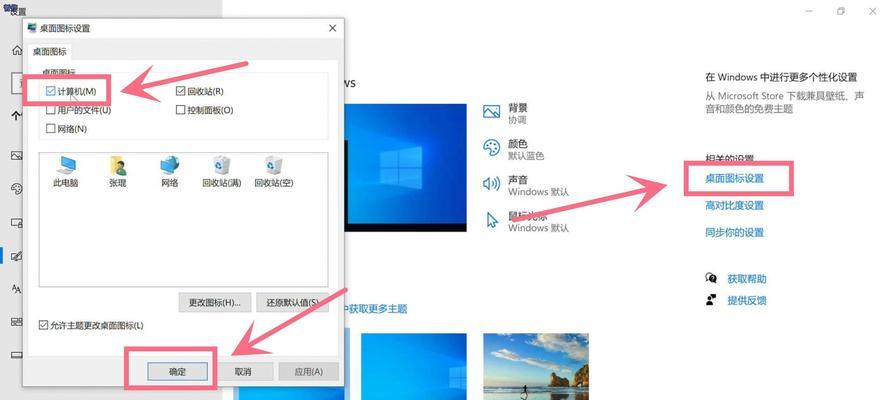
1.准备所需材料
在进行U盘安装Win8系统之前,我们需要准备好以下材料:一台华硕电脑、一个容量大于8GB的U盘、Win8系统镜像文件。
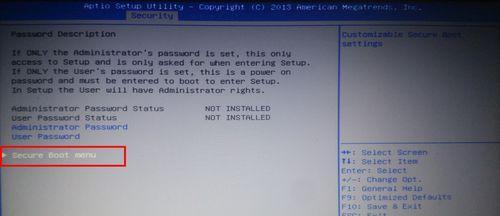
2.下载Win8系统镜像文件
在进行U盘安装之前,我们需要先下载Win8系统的镜像文件。可以从官方网站或其他可信渠道获取。确保选择的版本与你的电脑兼容。
3.准备U盘

将准备好的U盘插入电脑,并确保其中的数据已经备份,因为在制作启动盘过程中,U盘内的所有数据将被清空。
4.格式化U盘
在Windows资源管理器中找到U盘所对应的盘符,右键点击选择“格式化”。在弹出的对话框中选择“快速格式化”,点击“开始”按钮进行格式化。
5.制作启动盘
下载并安装一个U盘启动盘制作工具,例如“Rufus”。打开工具后,在“设备”选项中选择你的U盘,然后在“启动选择”中浏览并选择之前下载的Win8系统镜像文件。
6.设置启动顺序
重启华硕电脑,并在开机时按下相应按键(通常是F2或Delete键)进入BIOS设置。在“启动顺序”或“BootOrder”选项中,将U盘设为第一启动项。
7.保存并退出BIOS设置
在BIOS设置界面中,找到“保存并退出”或类似选项,并按照提示保存设置并重启电脑。
8.进入系统安装界面
电脑重新启动后,将会进入Win8系统的安装界面。根据提示选择相应的语言、时区和键盘布局等选项,并点击“下一步”。
9.接受许可协议
阅读并接受Win8系统的许可协议,然后点击“下一步”继续。
10.选择安装类型
根据个人需求选择安装类型,可以选择升级安装或自定义安装。如果是重新安装系统,建议选择自定义安装以清除原有的系统文件。
11.选择安装位置
选择将Win8系统安装到哪个磁盘分区上,如果需要重新分区或创建新分区,可以在此步骤进行操作。
12.安装系统
点击“下一步”后,系统将开始进行安装过程。安装时间会根据电脑配置和U盘速度等因素而有所差异,请耐心等待。
13.设置个人账户和密码
在安装完成后,系统会要求设置个人账户和密码,按照提示输入相关信息并进行设置。
14.完成安装
安装完成后,系统将自动重启,并进入Win8系统的桌面界面。此时,你可以开始自定义设置和安装所需的软件程序。
15.
通过本教程,你学会了如何使用U盘在华硕电脑上安装Win8系统的详细步骤。只要按照本教程所述的操作进行,你将能够顺利完成系统的安装过程。希望这篇文章对你有所帮助!





